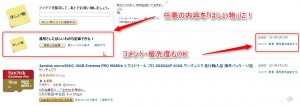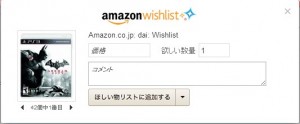拝啓@odaijiです。
~ 目次 ~
このエントリーの流し読みっ!
・ブログで紹介したいアイテムのネタはAmazonの「ほしい物リスト」で行ってみる
・ほしい物リストは優先度の調整が可能、コメントの入力が可能
・アフィリエイトの確認や普通の買い物も行うので、定期的なネタの確認がしやすくなる
購入して便利だったグッズの紹介をブログで行うことがあります。さて、そういうネタを一括で管理すると楽だなあと思っていたのですが、このところはAmazonのほしい物リストに登録して管理することが多くなりました。
Amazonで情報を管理するメリット
僕は面倒臭がりで、Amazonで買い物をすることが多いです。価格は最安値でないものも多いですが、概ねこのくらい、という目安になります。
Amazonの使用頻度が高いので、自然にサイトへは多く訪れることになります。よく見るサイトに購入したい情報の一覧があれば便利でしょう。
また、Amazonの欲しいものリストには便利な二つの機能があります。
コメント機能と、優先度機能です。
コメントは任意入力、優先度は五段階で決められます。これを組み合わせて管理すれば、いつ欲しいとか、必要性がどのくらいかとか、メモしておくことが可能です。
ブログならではのメリット
欲しいものを常にこのリストに登録しておき、Amazonの購入用のアフィリエイト用ブックマークレット、カエレバ を、即座に呼び出すことが可能になります。スタートがこの画面なら、記事を書く際に一手間省ける感覚ではないでしょうか。
設定する
これらの操作はパソコンでの作業となります。
▼Amazonにサインインして、欲しい物リスト、欲しい物リストを追加する、をクリックしましょう。
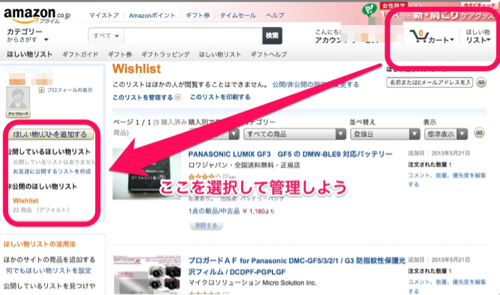
▼リスト名や公開・非公開の設定ができます。
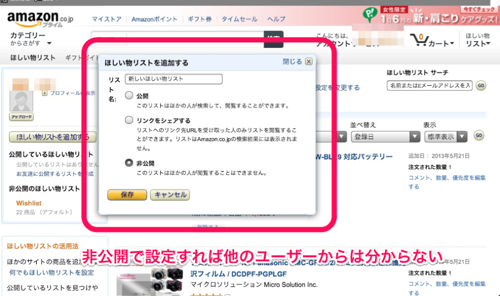
あとは、気になった製品のページから、ほしい物に追加のボタンをクリックしておくだけです。
コメント・優先度を指定する
欲しい物リストを開いたら、右端から指定できます。
▼ここ。
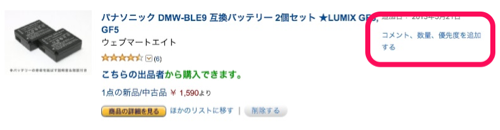
忘れたくない情報をどんどんメモります。
▼購入後のアイテムも参照できる

購入済 を選択することで、すでに購入したアイテムも管理できます。
取扱のないものも管理できる
▼アイディアを保存して…の欲しいものは、Amazonの製品は関係ありません。メモを単体で残したい場合に活用しましょう。
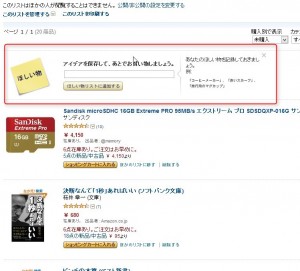
Amazonのサイト外で欲しいものを見つけた場合
Googleのブラウザー、Chromeの拡張機能に、当該ページの製品を、Amazonの欲しいものリストについかできる、というものがあります。
▼他サイトの製品をAmazonの「ほしい物リスト」に追加するChromeの追加機能
こちらです。
インストールするとブラウザーの右上にAmazonのロゴアイコンのボタンが表示され、押せるようになります。で、選択すれば簡単に保存出来ますね!

物欲管理の一手段に
物欲は色々。買ったものをブログに書きたいのも色々。こんなツールで管理できるという一例です。良かったら試してみてください!